Lo streaming live è un potente strumento per i creatori di contenuti per interagire con il proprio pubblico in tempo reale. Hai difficoltà a portare il tuo live streaming al livello successivo? Lo streaming live multicamerapuò fare la differenza nel migliorare i contenuti e aumentare il coinvolgimento del pubblico.
Il passaggio da una singola telecamera a una configurazione multicamera può migliorare significativamente il tuo live streaming. Consente di catturare più angolazioni e migliora la qualità della produzione. Consente inoltre di mantenere gli spettatori più coinvolti aggiungendo elementi dinamici alla trasmissione.
In questa guida, scopriremo perché uno streaming live con più telecamere vale la pena cambiare, quando è l'ideale e come iniziare. Sei pronto a trasformare i tuoi live stream? Andiamo!

In questo articolo
Parte 1. Perché dovremmo usare più telecamere durante lo streaming live?
Una configurazione dello streaming live multicamera offre numerosi vantaggi rispetto all'utilizzo di una singola telecamera. Può migliorare significativamente sia la qualità della produzione che l'esperienza dello spettatore. Sei un creatore di contenuti e ti chiedi perché dovresti passare allo streaming live multicamera, ecco alcuni dei suoi vantaggi:
- Miglioramento della qualità della produzione
Più telecamere consentono di passare in tutta facilità tra i diversi scatti. Dà al tuo stream un tocco più curato e professionale. Puoi facilmente passare da primi piani, inquadrature ampie e altre angolazioni per migliorare il flusso dei tuoi contenuti.
- Maggiore coinvolgimento degli spettatori
Guardare i contenuti da una singola telecamera statica può diventare rapidamente monotono e noioso. Con prospettive multiple, il tuo pubblico rimane più attento mentre gli elementi visivi cambiano e cambiano. Aiuta a mantenere l'interesse del pubblico e prevenire la monotonia.
- Flessibilità per contenuti diversificati
Che tu stia trasmettendo in streaming un evento, un'intervista o un tutorial, avere varie angolazioni di ripresa aggiunge profondità e flessibilità alla tua produzione, rendendola più versatile.
- Migliore copertura
L'utilizzo di alcune angolazioni della telecamera durante lo streaming live garantisce che non vengano perse interazioni o dettagli importanti. Questa flessibilità consente una narrazione più dinamica e un'esperienza visiva più ricca.
In breve, fare un live streaming con più telecamere è una scelta eccellente per aumentare la qualità del live streaming. Sei tentato dai vantaggi di cui ti ho appena parlato? Allora scopriamo gli scenari ideali in cui puoi sfruttare al massimo questa configurazione.
Parte 2. Scenari ideali per lo streaming live multicamera
Come creatore di contenuti, fare live streaming con più impostazioni della fotocamera è utile per alcuni tipi di contenuti. Diamo un'occhiata ad alcune delle situazioni più vantaggiose in cui l'utilizzo di più telecamere può migliorare significativamente le tue trasmissioni in diretta.
- Interviste e incontri di gruppo
Quando fai interviste o incontri di gruppo, più telecamere possono catturare diverse prospettive. Puoi catturare ogni partecipante da diverse angolazioni, ad esempio primi piani di ciascun altoparlante e ampie riprese dell'intero pannello.
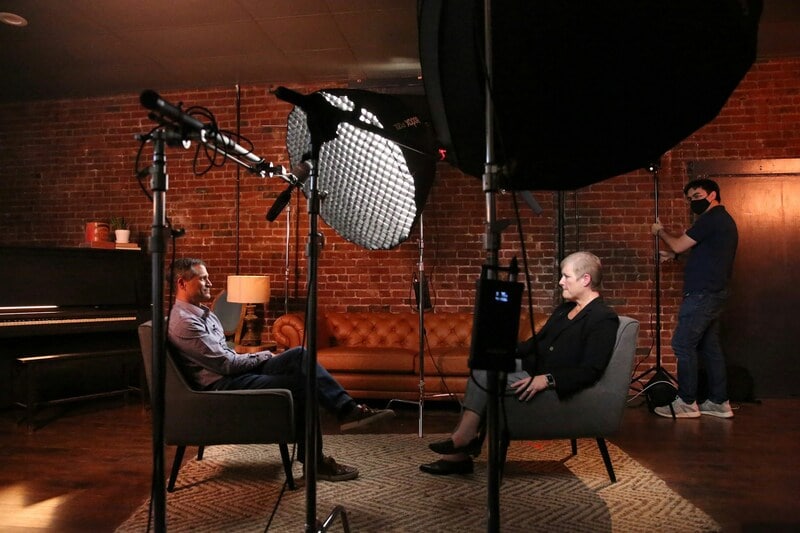
- Esibizioni dal vivo e spettacoli
Le configurazioni multicamera sono ideali per concerti, spettacoli teatrali o qualsiasi spettacolo dal vivo. Puoi alternare primi piani di artisti, ampie inquadrature del palco e reazioni del pubblico.

- Recensioni di prodotti, unboxing o tutorial
L'utilizzo di più configurazioni di telecamere durante lo streaming live per recensioni di prodotti, unboxing o tutorial può dare vita ai tuoi contenuti. Puoi mostrare i dettagli del primo piano dei prodotti, gli scatti ampi per l'impostazione generale e gli scatti che mostrano le tue reazioni.

Questi scenari non solo evidenziano dove un live stream multicamera eccelle, ma influenzano anche le scelte delle apparecchiature e del software. Il tipo di evento che stai trasmettendo determinerà le telecamere, l'illuminazione e gli strumenti di editing necessari per fornire i migliori risultati. Sei pronto per impostare il tuo stream multicamera? Passiamo al processo di installazione nella sezione successiva.
Parte 3. Configurazione per lo streaming live multicamera
Impostazione di un live stream con più telecamere può sembrare schiacciante in un primo momento. Ma, con l'approccio e gli strumenti giusti, diventa un processo semplice. Dall'acquisizione dell'attrezzatura necessaria per fare la live, ti guideremo attraverso i passaggi chiave per garantire una configurazione di streaming fluida.
L'attrezzatura necessaria per lo streaming live con più telecamere
Ecco l'attrezzatura che dovrai raccogliere prima di immergerti nel processo di installazione:
- Più telecamere
Ovviamente, l'elemento fondamentale di un live stream multicamera è avere più di una telecamera. A seconda del tuo budget, puoi utilizzare fotocamere di livello professionale per webcam di alta qualità o persino smartphone. Assicurati che ogni telecamera offra un'alta risoluzione e possa essere sincronizzata per transizioni senza interruzioni.

- Treppiedi o stabilizzatori
Per ogni fotocamera, avrai bisogno di treppiedi o stabilizzatori per mantenere stabili gli scatti. I treppiedi regolabili sono particolarmente utili per passare da diverse angolazioni e altezze.

- Microfoni
L'audio di alta qualità è importante quanto il video. I microfoni esterni, cablati, wireless o microfoni con risvolto, sono essenziali per garantire un suono nitido, specialmente nelle interviste, nelle esibizioni o nei tutorial.

- Switcher video
Uno switcher video consente di passare tra diverse angolazioni della telecamera in tempo reale durante lo streaming live. Alcuni switcher di fascia alta consentono di tagliare, dissolvere o passare tra gli scatti senza problemi. Ma puoi anche utilizzare switcher basati su software se stai trasmettendo da un computer.

- App streaming
Il tuo switcher invierà le angolazioni della telecamera alla tua app di streaming multicamera. Opzioni come OBS Studio, Streamlabs o strumenti più avanzati come vMix offrono un ottimo supporto per più telecamere e personalizzazione dello streaming live.

- Illuminazione
L'illuminazione gioca un ruolo chiave nella creazione di flussi di alta qualità. Investi in softbox o illuminazione a LED per illuminare la tua configurazione e migliorare la qualità visiva dei tuoi contenuti.

Impostazione dello streaming live con più telecamere
Una volta che hai tutte le attrezzature necessarie, segui questi passaggi per impostare il tuo live stream multicamera:
- Passo 1. Posiziona e collega le telecamere
Imposta le tue telecamere a varie angolazioni intorno alla configurazione del live stream. Assicurati che coprano le prospettive essenziali che desideri trasmettere. Una volta posizionata, collegare ciascuna telecamera allo switcher video.
- Passo 2. Proteggi la tua sorgente audio
Collega i tuoi microfoni all'interfaccia audio o direttamente al tuo software di streaming. Testa i tuoi livelli audio per assicurarti che il suono del tuo stream sia chiaro e ben bilanciato.
- Passo 3. Prepara lo switcher video
Collega tutti i feed della telecamera al tuo switcher. Sia che tu stia utilizzando uno switcher hardware o un software, assicurati di poter passare facilmente da un'angolazione all'altra durante lo streaming.
- Passo 4. Integrazione con l'app di streaming
Una volta che le telecamere e lo switcher sono collegati, inseriscili nella tua app di live streaming multicamera. Piattaforme come OBS, Streamlabs o vMix consentono di visualizzare in anteprima ogni angolo della telecamera e impostare le transizioni per una trasmissione fluida.
- Passo 5. Testa e regola
Prima di andare in diretta, fai un test completo. Verifica che gli angoli della telecamera, l'audio e le transizioni funzionino senza problemi. Assicurati che la qualità del flusso (risoluzione, bitrate) sia ottimale in base alla tua connessione Internet.
- Passo 6. Vai in diretta
Quando tutto è pronto e accuratamente testato, avvia il tuo live stream e usa il tuo switcher per alternare in tutta facilità tra le angolazioni della telecamera. Tieni d'occhio il coinvolgimento dello spettatore e adatta i tuoi scatti per mantenere il flusso dinamico.
Seguendo questi passaggi, sarai sulla buona strada per ospitare un live stream multicamera. Successivamente, diamo un'occhiata a come scegliere il miglior software per modificare lo streaming video multicamera per risultati di post-produzione ancora migliori.
Parte 4. Scegli il miglior software per modificare il tuo streaming video multicamera
Una volta terminato il live stream, la vera magia avviene in post-produzione. La modifica di un live stream multicamera richiede un software in grado di gestire più tracce video, sincronizzare le riprese e offrire opzioni di editing video per perfezionare il prodotto finale. Uno dei migliori strumenti per l'editing di filmati multicamera è Wondershare Filmora.
Perché scegliere Wondershare Filmora per il montaggio di video multicamera?
Wondershare Filmora è la scelta ideale per i creatori di contenuti che hanno bisogno di uno strumento facile da usare ma potente per l'editing di filmati multicamera. Con la sua funzione di editing multicamera, puoi sincronizzare e modificare in tutta facilità le riprese da più angolazioni. Puoi passare rapidamente tra diverse angolazioni della telecamera e garantire un video finale coerente.
Ecco come puoi usare Filmora per modificare filmati multicamera:
- Passo 1. Avvia Filmora e importa il tuo filmato
Assicurati di avere la versione più recente di Filmora (V14) installata per accedere alle ultime funzionalità di editing multicamera. Apri Filmora, avvia un nuovo progetto e importa tutti i video dalle tue diverse fotocamere in Filmora per l'editing.
- Sincronizza più telecamere e consenti rapidi interruttori angolari
- Vasti effetti video/audio e risorse creative.
- Potente AI per la creazione di contenuti senza problemi.
- Intuitivo, professionale ma adatto ai principianti.
- Funziona su Mac, Windows, iOS e Android.

- Passo 2. Crea una clip multicamera
Una volta importate le clip, clicca con il pulsante destro del mouse su di esse e scegli Crea clip multicamera dalle opzioni.
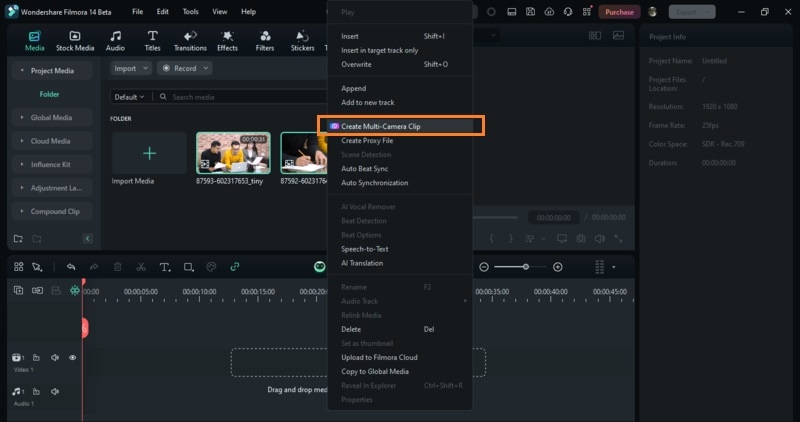
Verrà richiesto di assegnare un nome alla clip multicamera e di scegliere un metodo di sincronizzazione. Ti consigliamo di selezionare Audio come metodo di sincronizzazione, poiché allinea automaticamente le clip in base alle loro tracce audio. Clicca su OK per generare la clip multicamera.
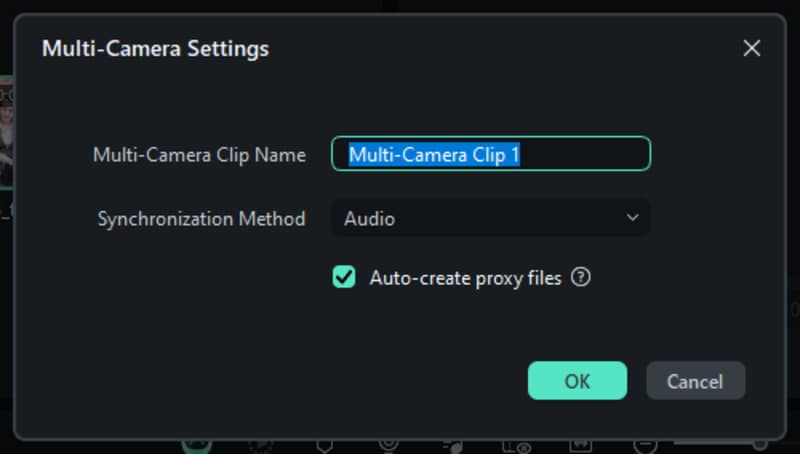
- Passo 3. Abilita la vista multicamera
Una volta creato il tuo clip multicamera, puoi iniziare a modificarlo. Per attivare l'editing multicamera, clicca sull'opzione Cambia panoramica multicamera nella parte superiore della finestra di anteprima. Questa funzione ti consentirà di passare da diverse angolazioni della fotocamera mentre modifichi.
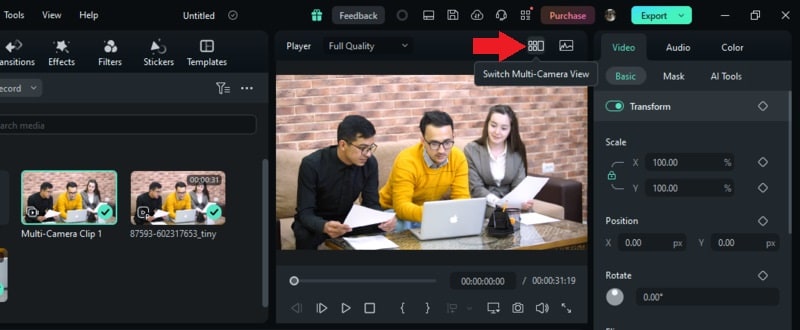
- Passo 4. Modifica le tue riprese con più telecamere
Durante la riproduzione del video, è sufficiente clicca sulle varie angolazioni della telecamera per passare da una all'altra in tempo reale. Ogni volta che si cambia vista, un taglio verrà automaticamente aggiunto alla Timeline principale.
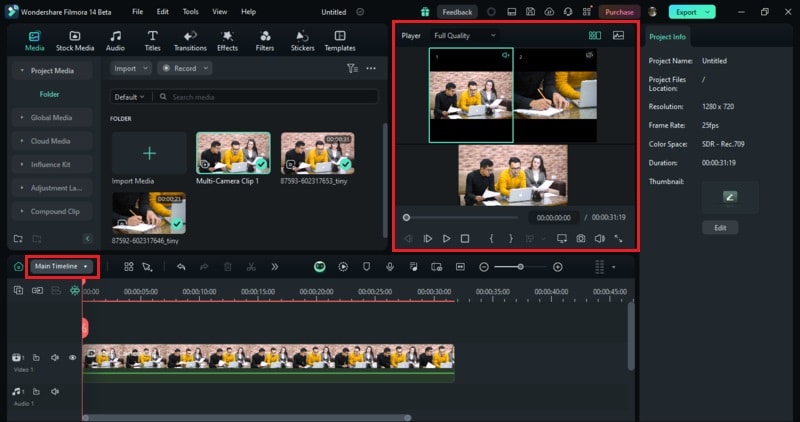
Per modifiche più precise, clicca due volte sulla clip multicamera (ad esempio, Clip multicamera 1) per apportare regolazioni dettagliate, come la correzione del colore, la sintonizzazione audio o l'aggiunta di clip composte.
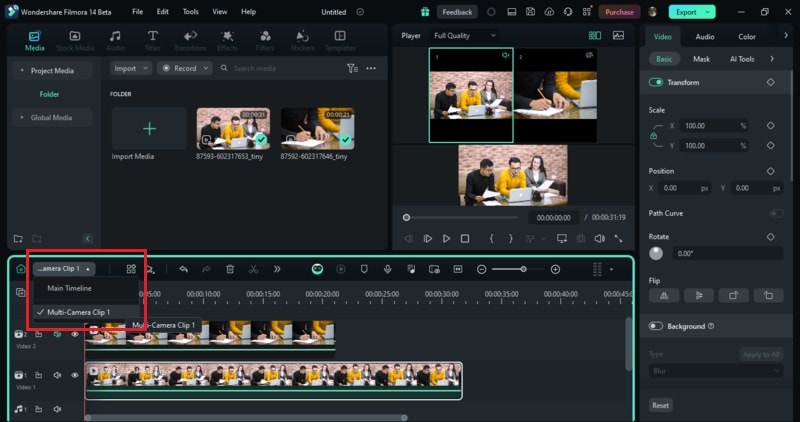
- Passo 5. Esporta il video modificato
Una volta che sei soddisfatto delle tue modifiche, clicca sul pulsante Esporta nell'angolo in alto a destra per salvare il video finale.
Conclusione
Inserire una configurazione nel tuo live streaming multiamera può elevare la qualità e il coinvolgimento dei tuoi contenuti in modo significativo. Seguendo i passaggi descritti in questa guida, puoi creare flussi dinamici e dall'aspetto professionale che attraggono il tuo pubblico. Utilizza Wondershare Filmora per l'editing video di post-produzione, poiché la sua versione 14 ha una nuova funzionalità per l'editing multicamera. Inizia a trasformare i tuoi live stream oggi stesso!





